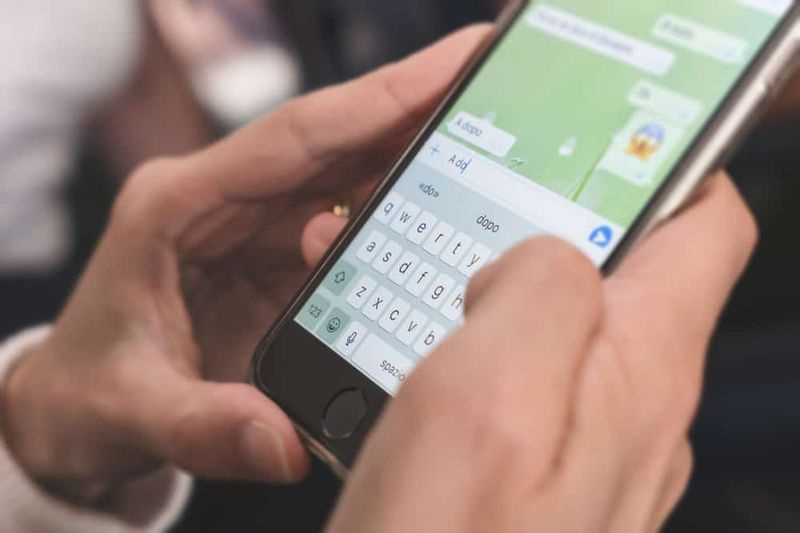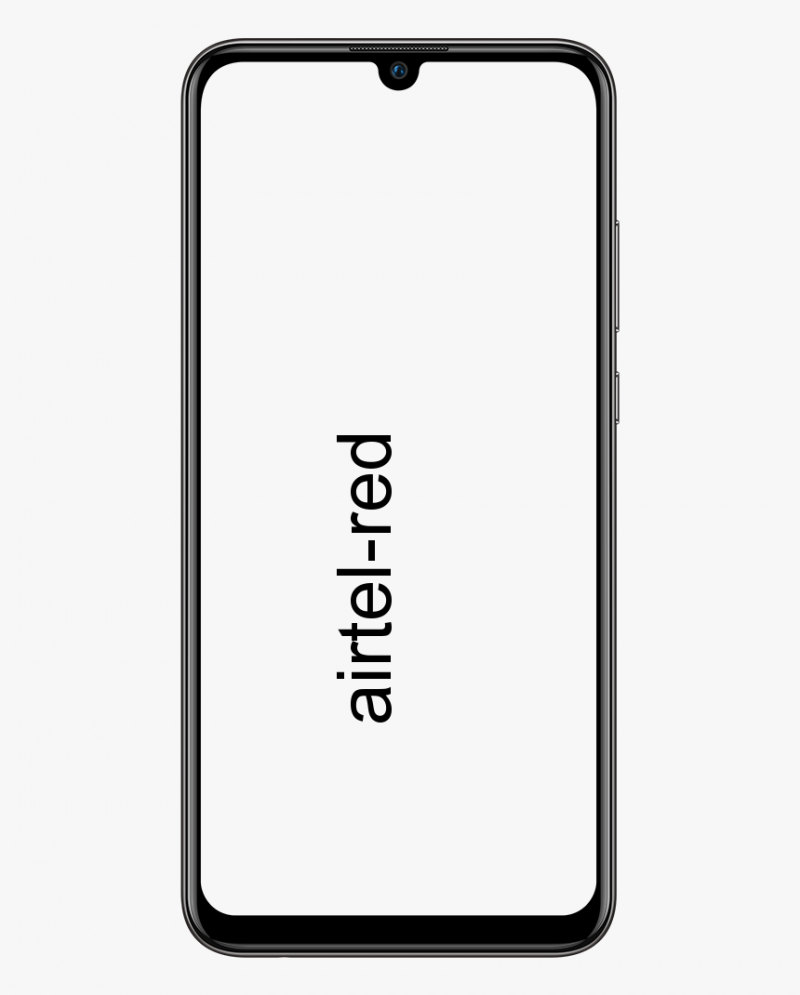現在MicrosoftTeamsでライブキャプションを使用できない理由
Microsoft Teamsのコラボレーションソフトウェアは、リモートワークフローを最大限に活用するのに役立つ驚くべき機能で最高潮に達します。の最も人気があり、新しくリリースされた機能 Microsoft Teams ライブキャプションを許可できます。また、ユーザーに電話をかけているときに、共謀しているユーザーのトランスクリプトをリアルタイムで読み取ることができます。使ったことはありますか ライブキャプション Microsoft Teamsでは?あなたは問題に直面していますか?ライブキャプションが現在利用できない一般的な理由のいくつかを見てみましょう。
有効になっていることを確認してください
ライブキャプションは自動的に機能しません。手動で有効にできない場合でも、この機能はオフのままです。オンにする場合は、「 3ドット のメニューアイコンは、通話終了ボタンではなく、コーリングバーの画面の下にあります。サブメニューが開き、「」という名前のオプションが表示されます。 ライブキャプションをオンにする ’。それをタップすると、最近の会議のライブキャプションがオンになります。
ビデオ通話でライブキャプションは利用できません
ライブキャプションは、ビデオ通話中は利用できません。したがって、この状況では、その人に直接電話をかけるか、その人とビデオチャットしようとすると、その機能が利用できるようになります。今のところ、Microsoftは、複数のユーザーがさまざまなプロジェクトで共同作業するために互いに参加する会議では、ライブキャプションがより効果的であると考えています。このため、英語を母国語としない人が英語を母国語とする人のアクセントなどを理解するのは複雑です。ただし、この機能を使用すると、会議の他の参加者をより明確かつ効果的に理解できるようになります。
あなたは何ができますか?
あなたは今のところマイクロソフトによって課されているこの制限を回避することができます 新しいビデオ会議を作成します。 そのためにカレンダーメニューを使用するだけです。以下の記事に従って、以下のビデオ会議のライブキャプションをオンにしてください。
注意: 誰かがあなたに電話をかけようとしているビデオ通話のライブキャプションが好きな場合。彼らとの会話を使用してライブキャプションを取得するには、単に切断して彼らとの会議を設定します。
ライブキャプションを使用して会議を作成する方法
ステップ1:
最初に、Microsoftチームを開き、「 カレンダー '。
注意:
この手順は、Webバージョンとデスクトップおよびモバイルアプリケーションで機能します。
ステップ2:
タップする ' スケジュール '。
ステップ3:
次に、「 今すぐ会う ' その後 ' 今すぐ参加 ’は他のページにあります。
ステップ4:
次に、「 招待する ’。ただし、それをタップして、チャットしたい相手に招待状を共有します。
ステップ5:
会議が始まるとき。画面下部のコーリングバーにあるメニューアイコンをタップするだけです。
ステップ6:
「」という名前のオプションを選択します ライブキャプションをオンにする '。
出来た!これで、ビデオハングアウトで機能がオンになり、相手をよりよく理解できるようになります。
音声通話では利用できない機能
現在、ライブキャプションは最初のリリースフェーズでは利用できません。マイクロソフトはまだサービスとデバイス全体でその機能をテストしているためです。現在、音声通話にはご利用いただけません。誰かとVoIP通話を開始していて、その機能が不足していることに気付いた場合。これは、Microsoftが音声通話に対してこの機能をまだサポートしていないためです。
あなたは何ができますか?
MicrosoftのUserVoiceフォーラムに移動して、既存のサービスの最新および今後の機能をリクエストする機能を提供します。この機能をリクエストする最新の投稿を作成して、他のユーザーが投票できるようにすることもできます。
モバイルデバイスを使用している場合、最新バージョンのMicrosoft Teamsアプリを使用していますか?
2019年12月、この機能はデスクトップユーザー向けにリリースされました。最近、Microsoftは3月の第2週にAndroidアプリを更新しました。これにより、Androidユーザーにもこの機能が許可されます。モバイルデバイスでMicrosoftTeamsを使用した後、アプリが現在のバージョンに更新されていることを覚えておいてください。また、以前のバージョンではライブキャプションをサポートできません。リンクを使用して、スマートフォンのマーケットプレイスでアプリを直接開き、保留中の更新があるかどうかを確認することもできます。
結論:
この記事が、MicrosoftTeamsに関するいくつかの質問に答えるのに役立つことを願っています。他に質問や質問はありますか?以下のコメントセクションで、お気軽に質問や質問をして、意見を共有してください。
それまで!ピースアウト
また読む: